Criar um painel de aprovações de viagem
Criar um painel
Você pode levar sua análise para outro nível colocando seus relatórios em um painel do Salesforce para visualização rápida e fácil. Um painel fornece uma exibição visual interativa das principais tendências e métricas. Vários componentes de painel podem ser mostrados juntos em um único layout de painel, criando exibições visuais avançadas de vários relatórios que têm um tema em comum.
- Clique na guia Dashboards (Painéis).
- Clique em New Dashboard (Novo painel).
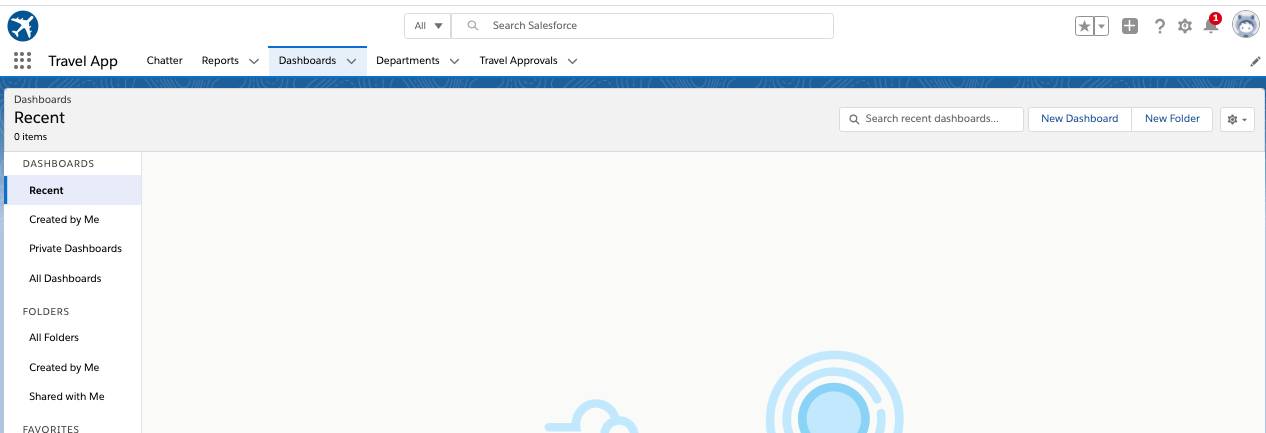
- Insira os valores a seguir.
Parameter (Parâmetro)
Value (Valor)
Name (Nome)
Travel Requests Dashboard(Painel de solicitações de viagem)
Description (Descrição)
Deixe em branco
Folder (Pasta)
Private Dashboards (Painéis privados)
- Clique em Create (Criar). Agora você pode adicionar relatórios ao seu painel e movê-los para diferentes seções do painel. Você também pode esticar os componentes pela grade para ter o layout exato dos componentes necessários para o painel.
- Clique em + Widget e selecione Chart or Table (Gráfico ou tabela).

- Clique no relatório Travel Requests by Department (Solicitações de viagem por departamento) e clique em Select (Selecionar). Você vê opções para configurar esse componente para o painel.
- Verifique se Y-Axis (Eixo Y) está definido como Department (Departamento) e se X-Axis (Eixo X) está definido como Record Count (Contagem de registros).
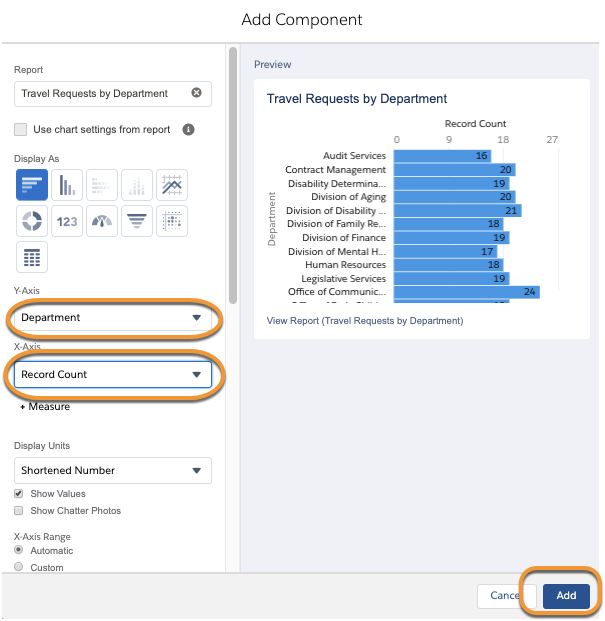
- Clique em Add (Adicionar).
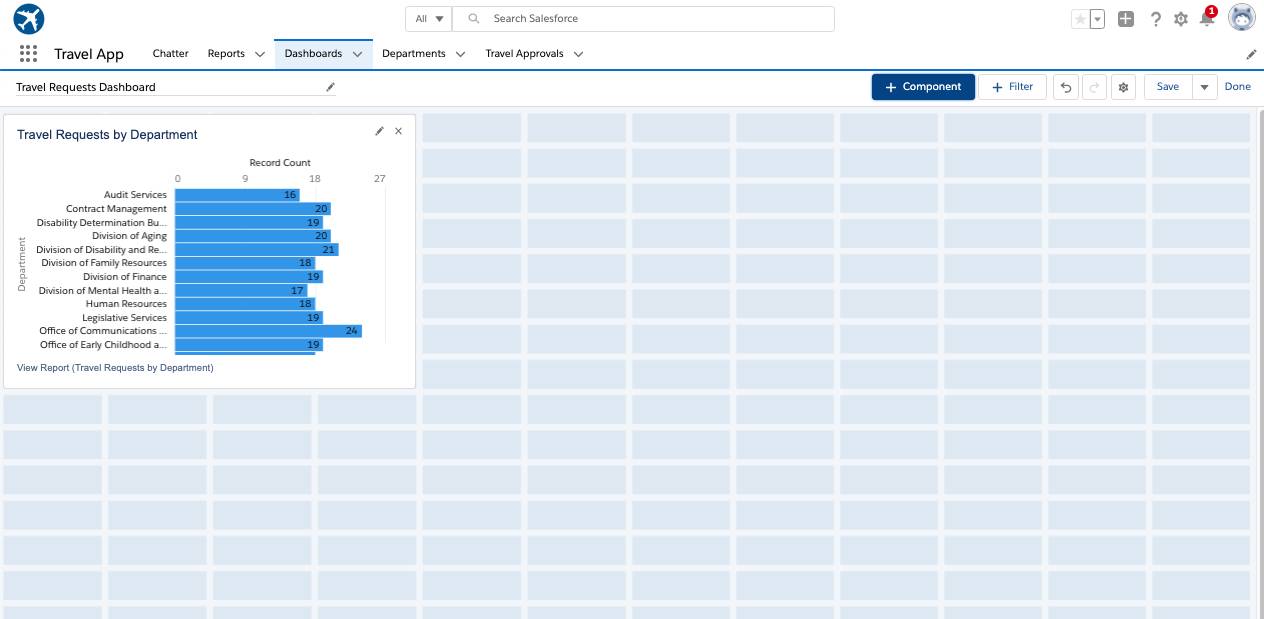
- Clique em + Component (+ Componente) para adicionar nosso outro relatório.
- Selecione o relatório Travel Requests by Month (Solicitações de viagem por mês) e clique em Select (Selecionar).

- Vamos fazer deste um gráfico de barras verticais empilhadas que ordena os dados do mais antigo para o mais recente, ajustando o seguinte:
Display As (Exibir como)
Stacked Vertical Bar Chart (Gráfico de barras verticais empilhadas)
Sort By (Classificar por)
Trip End Date (Data de término da viagem)
- Clique em Add (Adicionar).

- Arraste o gráfico na parte inferior e posicione-o à direita do primeiro gráfico que adicionamos.
 Observe que você tem uma estrutura de grade muito flexível. Brinque com ela esticando os componentes do painel para várias formas na grade.
Observe que você tem uma estrutura de grade muito flexível. Brinque com ela esticando os componentes do painel para várias formas na grade. - Clique em Save (Salvar) e clique em Done (Concluído). Seu painel ficará assim:
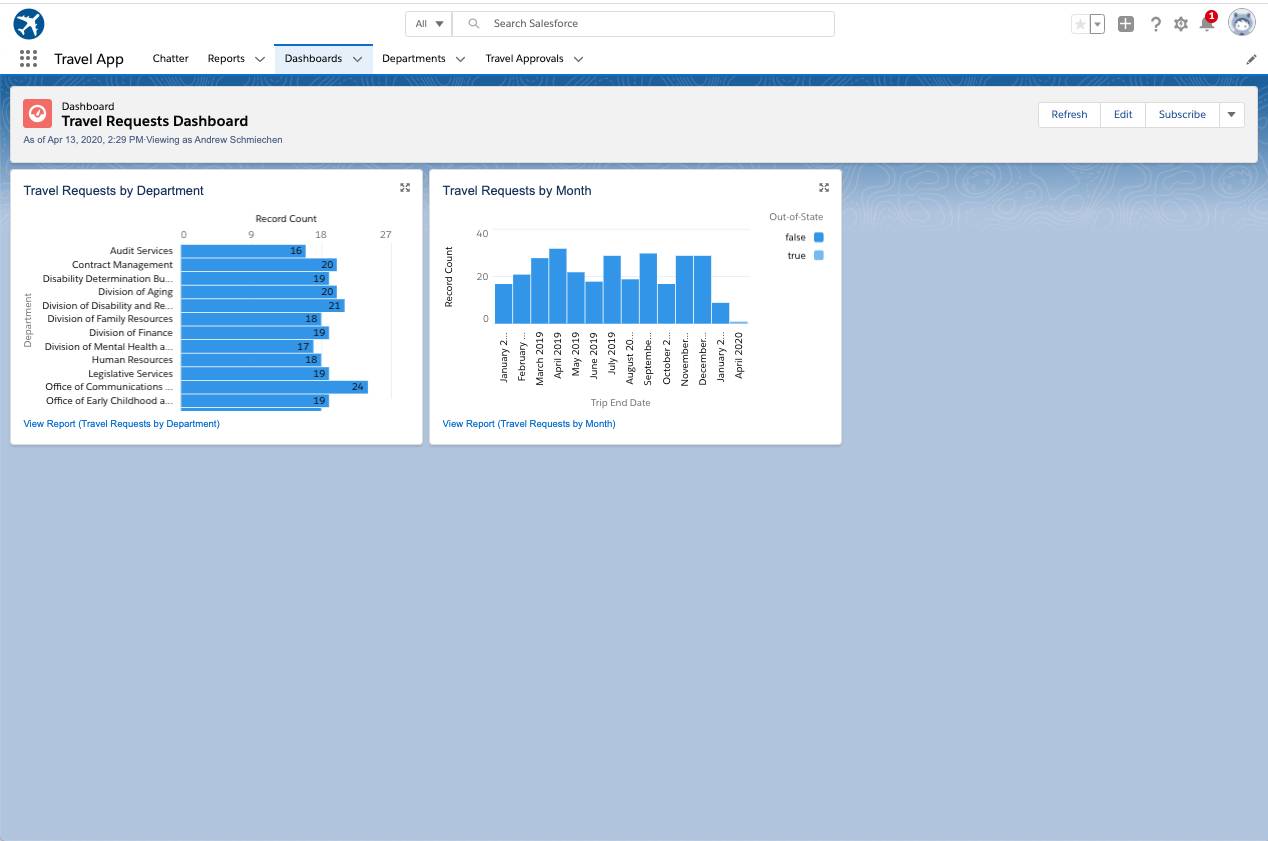
Para cenários do mundo real, você pode adicionar outros relatórios ao painel e mostrar dados e indicadores-chave de desempenho (KPIs) de vários objetos do seu banco de dados.
Parabéns pela conclusão do Aplicativo de viagem! Agora você tem uma única fonte de verdade que pode ajudar a controlar os custos e limitar viagens injustificadas.
- Cada funcionário precisa enviar uma solicitação eletrônica no sistema para viagens futuras.
- Cada solicitação inclui uma lista de despesas estimadas com passagens aéreas, hotel, aluguel de carro e assim por diante.
- Cada solicitação precisa ser aprovada pelo gerente do funcionário e todas as viagens fora dos limites estaduais precisam ser aprovadas por um coordenador de viagens.
- Os gerentes têm relatórios e um painel para acompanhar as principais tendências de solicitação de viagens e KPIs.
